Nova Launcher je pravděpodobně jediná aplikace, která se dříve nebo později objeví, pokud jde o téma a přizpůsobení uživatelského rozhraní Android. A samozřejmě, jako každý jiný sklad nebo vlastní launcher, umožňuje widgety na domovské obrazovce . Ne pro všechny uživatele, protože existují zprávy, že widgety Nova Launcher u některých nefungují.
Pokud Nova nemůže vytvořit (přidat) widgety nebo se widgety neaktualizují, vyřešte tyto problémy podle našich pokynů níže.
Obsah:
- Odeberte a znovu přidejte widget
- Zkontrolujte oprávnění Nova a aplikací
- Ujistěte se, že je Nova výchozím spouštěčem
- Přeinstalujte Nova, vymažte mezipaměť a aktualizujte postižené aplikace
Widgety se na Nova Launcheru neaktualizují
Řešení 1 – Odeberte a znovu přidejte widget
Za prvé, pokud je widget statický a neaktualizuje se, měli byste jej odebrat a znovu přidat z nabídky widgetů. Pokud je v aplikaci možnost nakonfigurovat widget, nezapomeňte zkontrolovat dostupnost frekvence aktualizací.
Jakmile widget odeberete, znovu jej přidejte z nabídky Widgety a restartujte zařízení. Pokud problém přetrvává, přejděte k dalšímu kroku.
Řešení 2 – Zkontrolujte oprávnění Nova a aplikací
Aby mohl Nova Launcher vytvářet widgety, musíte mu udělit určitá oprávnění. Obvykle jste vyzváni k udělení tohoto konkrétního oprávnění při první instalaci spouštěče a přidání widgetů.
Kromě toho potřebují oprávnění také základní aplikace (ty, ke kterým widgety patří). To má zvláštní důraz na Android 10 a novější, který se přísněji zabývá oprávněními pro jednotlivé aplikace.
Zde je několik věcí, které byste měli zkontrolovat, abyste opravili widgety Nova Launcher, které nefungují:
- Přejděte do Nastavení > Aplikace > Všechny aplikace > Nova Launcher > Oprávnění a udělte všechna potřebná oprávnění. Můžete také povolit nastavení Nova Launcher Labs a najít tam oprávnění.
- Udělejte totéž pro aplikaci, která poskytuje widget, ale neaktualizuje se (aplikace na počasí, sledování kroků atd.).
- Otevřete nastavení Nova Launcher a podržte klávesu snížení hlasitosti, abyste otevřeli možnost Labs. Otevřete Laboratoř a zaškrtněte políčko „ Restartovat widgety při obnovení “.
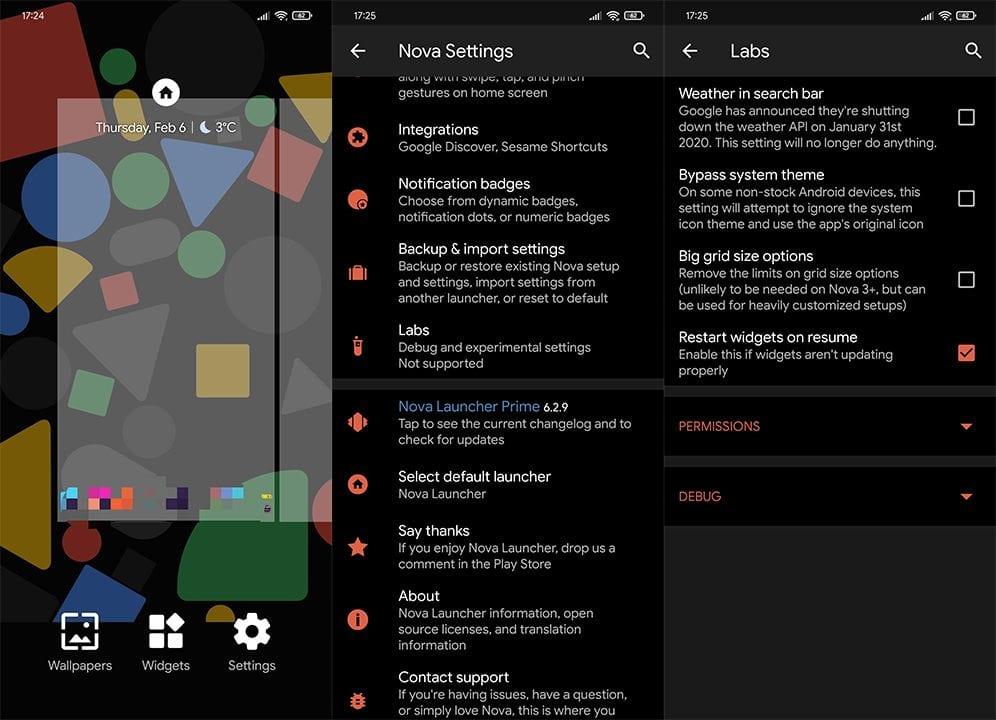
Řešení 3 – Ujistěte se, že je Nova výchozím spouštěčem
Některé vlastní vzhledy Androidu (ve skutečnosti mnoho z nich) mají tendenci agresivně omezovat aktivitu aplikací třetích stran. K dispozici je optimalizace baterie a ti otravní správci telefonu, kteří mohou aplikacím omezit práci na pozadí nebo aktualizaci. To platí pro widgety těchto příslušných aplikací.
Nezapomeňte tedy nastavit Nova jako výchozí spouštěč, přidat na seznam povolených aplikací Nova i widgety a zakázat optimalizaci baterie pro tyto služby. Postupujte podle těchto pokynů:
- Otevřete Nastavení .
- Vyberte Aplikace .
- Otevřete výchozí aplikace (možná budete muset klepnout na nabídku se třemi tečkami a otevřít výchozí aplikace odtud).
- Ve výchozím spouštěči nebo aplikaci Domácnost vyberte Nova Launcher .

- Restartujte zařízení.
- Nyní přejděte do Nastavení > Aplikace > Všechny aplikace a vyberte Nova a další aplikace. Povolte Autostart pro Nova a všechny zahrnuté aplikace (ty, které poskytují widgety) a vypněte optimalizaci baterie .
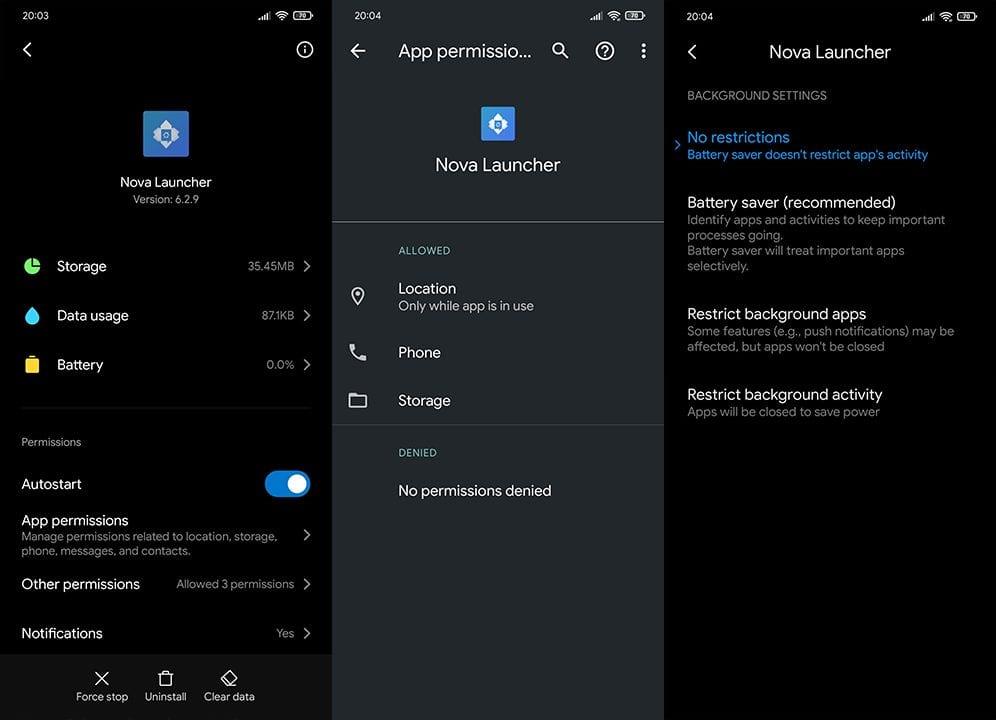
Řešení 4 – Přeinstalujte Nova, vymažte mezipaměť a aktualizujte postižené aplikace
A konečně, pokud widgety na Nova Launcheru navzdory výše uvedeným krokům stále nefungují, doporučujeme začít od začátku. Nejprve byste měli přeinstalovat Nova. Za druhé, zkuste vymazat mezipaměť a data z aplikací souvisejících s widgety. A nakonec se ujistěte, že aplikace jsou aktuální.
Zde je to, co musíte udělat, krok za krokem:
- Otevřete nastavení jednotlivých aplikací (Nastavení > Aplikace > Všechny aplikace), vyberte Úložiště a vymažte mezipaměť a data . Tyto aplikace můžete také znovu nainstalovat.
- Otevřete Nastavení Nova Launcher z domovské obrazovky.
- Vyberte Nastavení zálohování a importu .
- Zálohujte konfiguraci Nova buď místně, nebo ji nahrajte na Disk.
- V nabídce Nastavení Nova klepněte na Vybrat výchozí spouštěč .
- Jako výchozí vyberte Spouštěč systému .

- Poté otevřete Obchod Play a odinstalujte Nova Launcher .
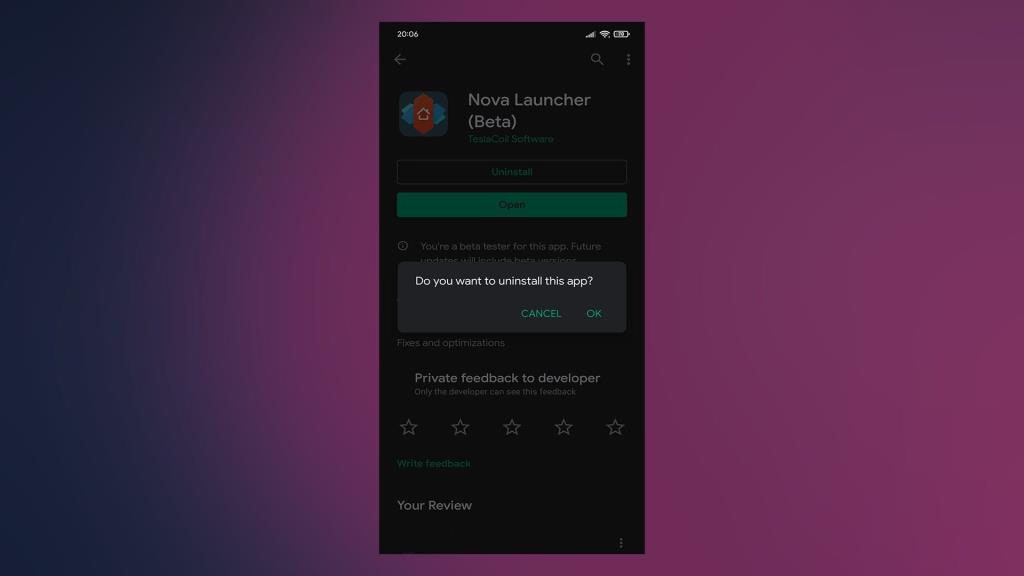
- Restartujte zařízení a znovu nainstalujte Nova z Obchodu Play.
- Udělejte z něj výchozí spouštěč, znovu přidejte widgety a hledejte vylepšení.
V této souvislosti tomu můžeme říkat zábal. Děkujeme za přečtení a nezapomeňte zanechat svůj názor v sekci komentářů níže. Je to více než vítané. Podívejte se také na náš Facebook a stránky.
Poznámka redakce: Tento článek byl původně publikován v únoru 2020. Ujistili jsme se, že jsme jej přepracovali, aby byl čerstvost a přesnost.
Alternativy Nova Launcher
Pokud je pro vás vzhled Nova Launcheru podobný akciím příliš přímočarý nebo vás odradí nedávno přidané shromažďování analýz, několik alternativ jej může posílit přetížením informacemi nebo jej zmírnit minimalistickým vzhledem. Uvedli jsme některé z nejlepších alternativ k Nova Launcher, ale můžete se také podívat na naši funkci v některých z nejlepších aplikací pro Android Launcher, aby byla vaše domovská obrazovka dokonalá.
Spouštěč zahradních židlí
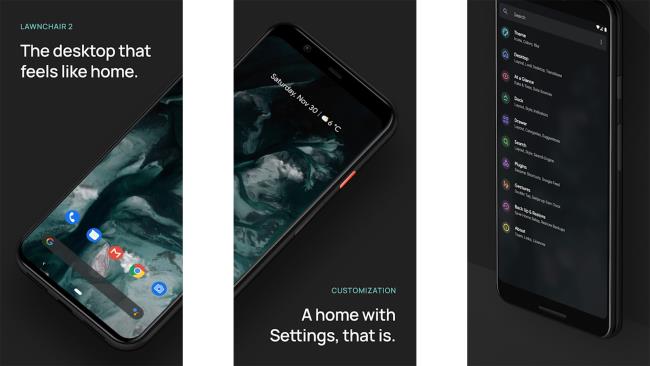
Lawnchair Launcher je minimalistický launcher. Replikuje vzhled a dojem z Pixel Launcher a zároveň se zaměřuje na základní prvky, jako je podpora sady ikon, adaptivní ikony a integrace Chytrých karet Google. Aplikace se výrazně neliší od Nova Launcher, ale je zcela zdarma, takže stojí za to se na ni podívat.
Microsoft Launcher
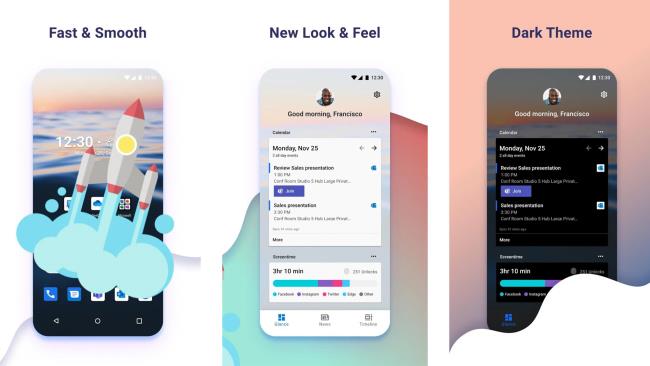
Microsoft Launcher, původně nazývaný Arrow Launcher, vyniká svým zcela přizpůsobeným vzhledem a dojmem. Náhrada domovské obrazovky se stahuje z oblíbených služeb společnosti Microsoft a zobrazuje je jako karty na domovské obrazovce. Pokud investujete do ekosystému Microsoftu, aplikace odvádí skvělou práci při vytváření widgetů pro kalendář, e-mail a úkoly.
Niagarský odpalovač
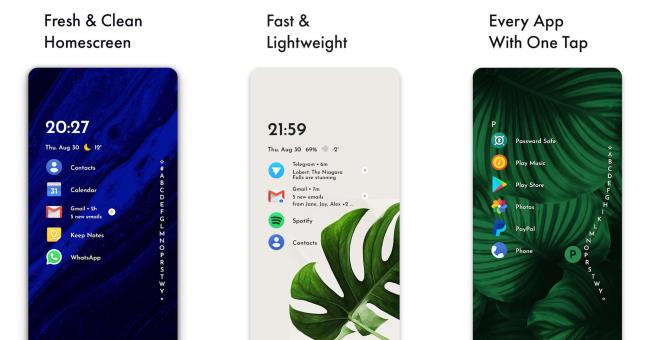
Minimalisté si zamilují vzhled a dojem z Niagara Launcher. Je navržen tak, aby udržoval domovskou obrazovku svěží. Aplikace skryje nepořádek na domovské obrazovce ve prospěch rychle rolovatelného seznamu nainstalovaných aplikací. Integrované widgety vám poskytnou rychlý pohled na probíhající konverzace a základní prvky, jako je počasí a ovládání hudby.
Spouštěč akcí
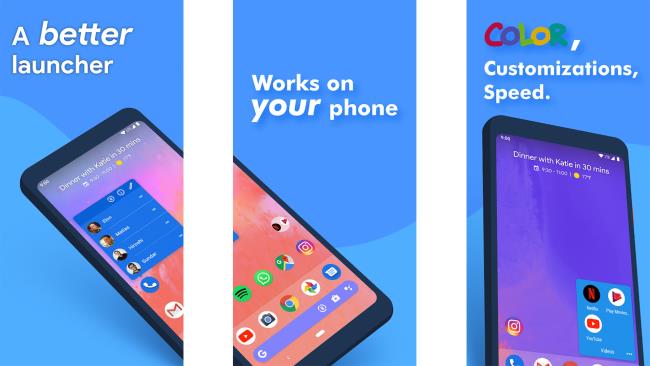
Action Launcher je další oblíbenou volbou pro uživatele, kteří si rádi přizpůsobují své telefony. Aplikace vypadá jako ze skladu, ale přidává další funkce. Patří mezi ně možnost přizpůsobit barvy rozhraní na základě tapety.
![[VYRIEŠENÉ] „Tomuto vydavateľovi bolo zablokované spustenie softvéru na vašom počítači“ v systéme Windows 10 [VYRIEŠENÉ] „Tomuto vydavateľovi bolo zablokované spustenie softvéru na vašom počítači“ v systéme Windows 10](https://img2.luckytemplates.com/resources1/images2/image-2750-0408150428174.jpg)
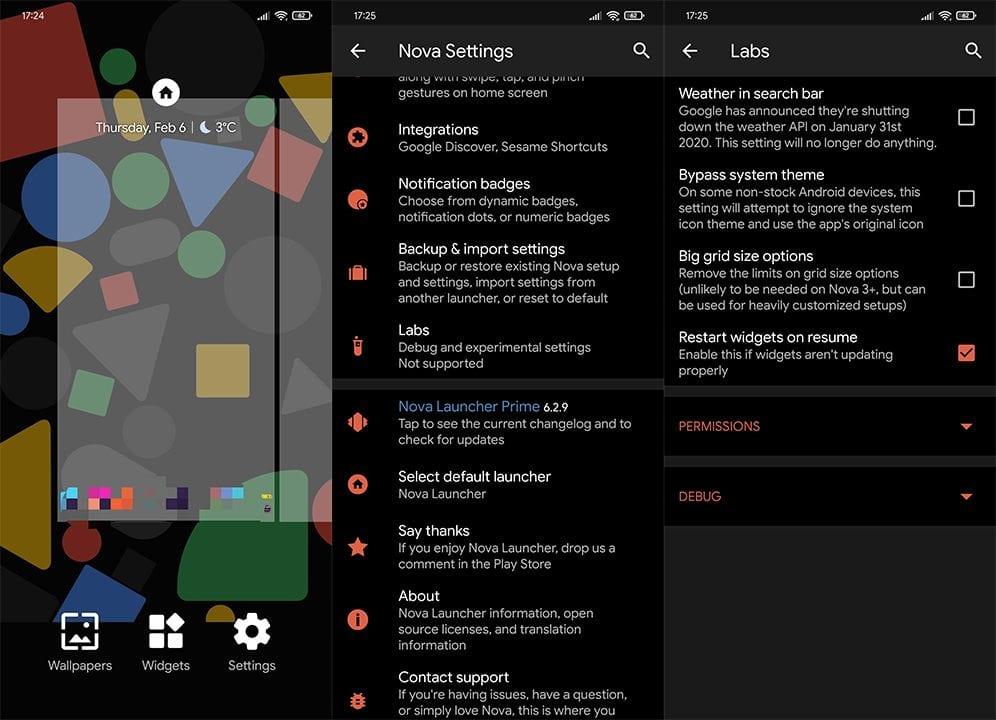

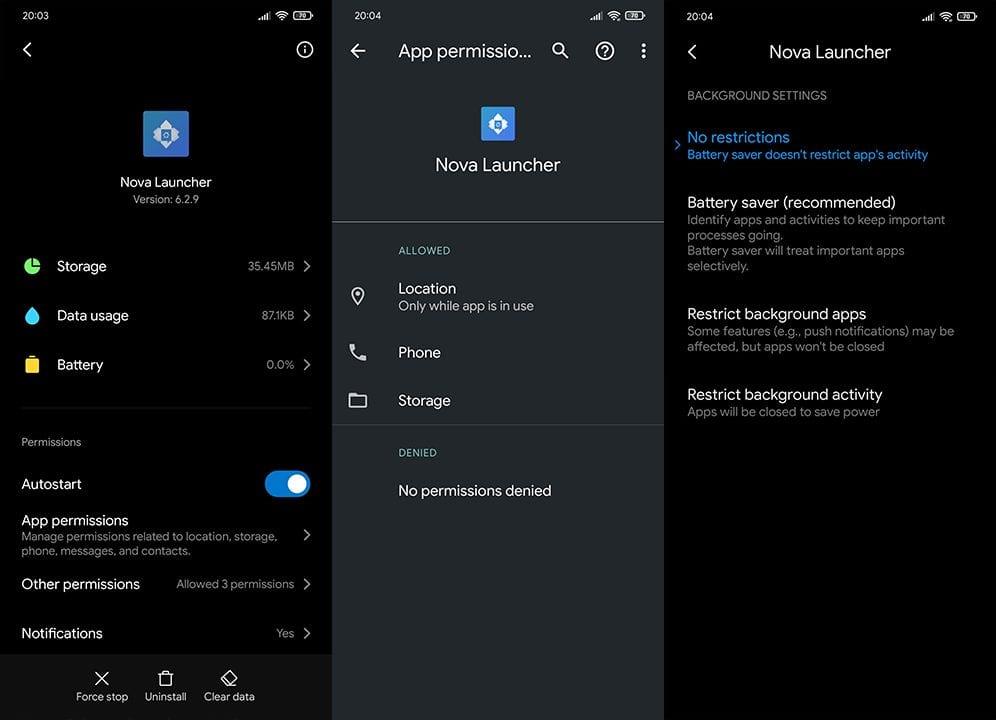
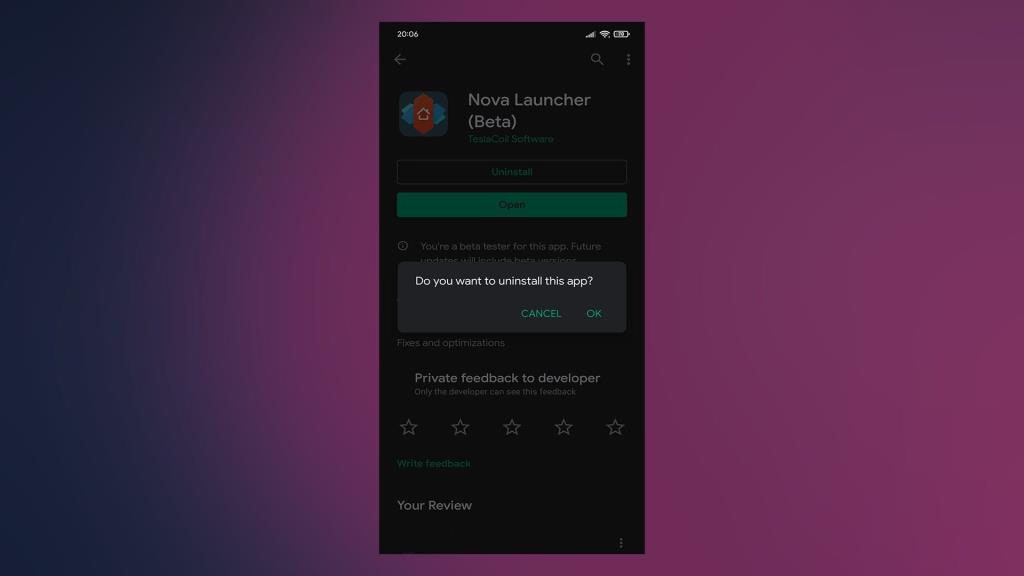
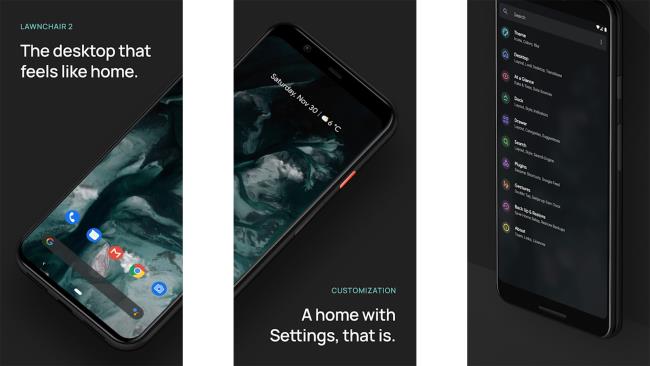
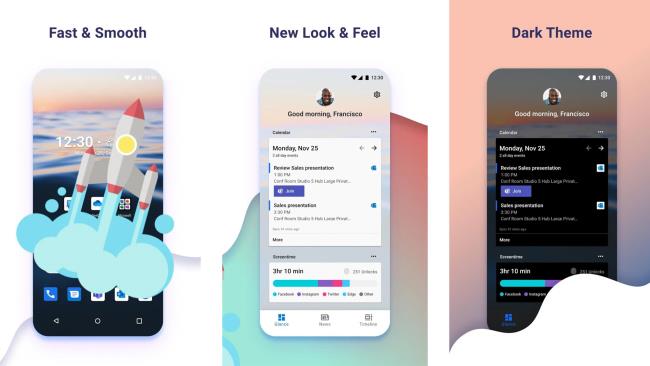
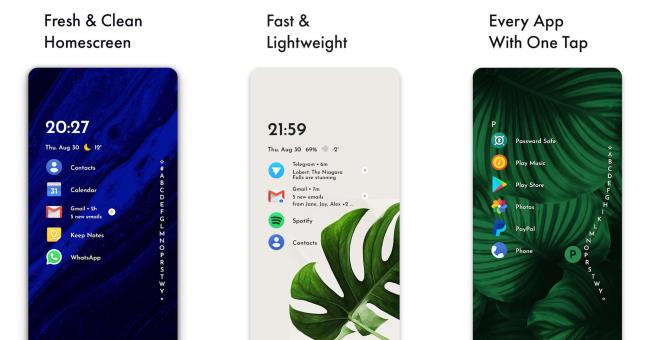
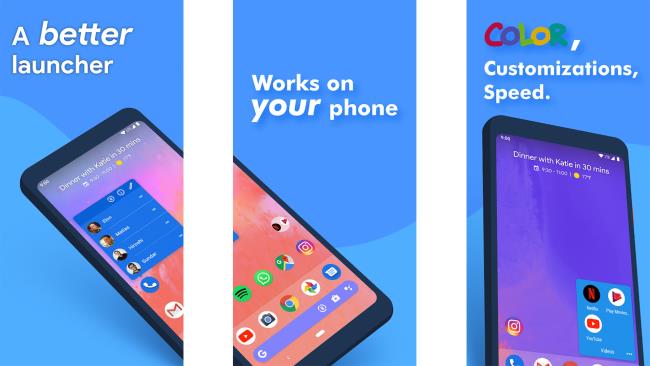

![[OPRAVENÉ] Kód chyby 0x80070035 Sieťová cesta sa nenašla v systéme Windows 10 [OPRAVENÉ] Kód chyby 0x80070035 Sieťová cesta sa nenašla v systéme Windows 10](https://img2.luckytemplates.com/resources1/images2/image-1095-0408150631485.png)






![Chyba 1058: Službu nelze spustit Windows 10 [VYŘEŠENO] Chyba 1058: Službu nelze spustit Windows 10 [VYŘEŠENO]](https://img2.luckytemplates.com/resources1/images2/image-3772-0408151015489.png)